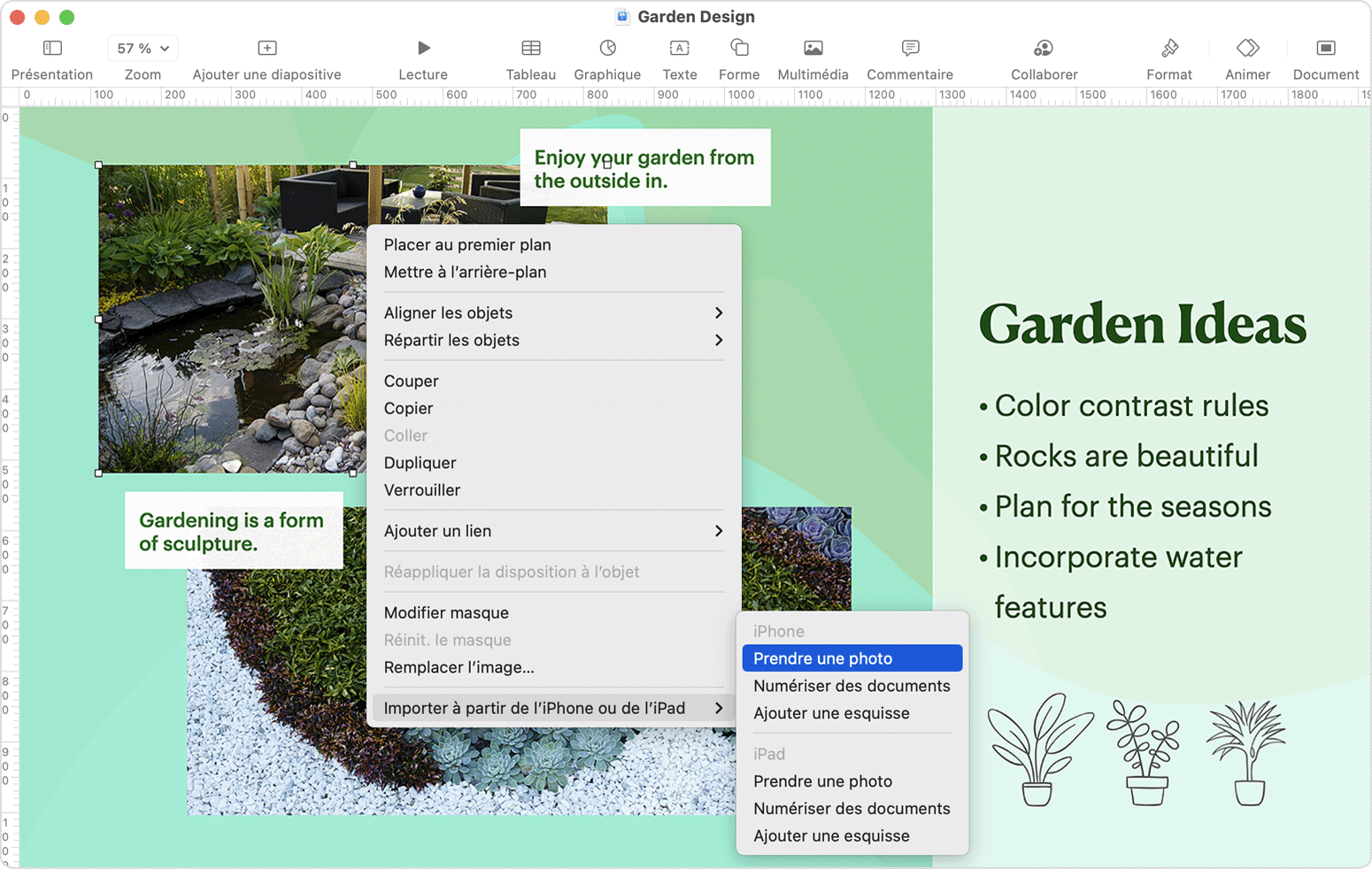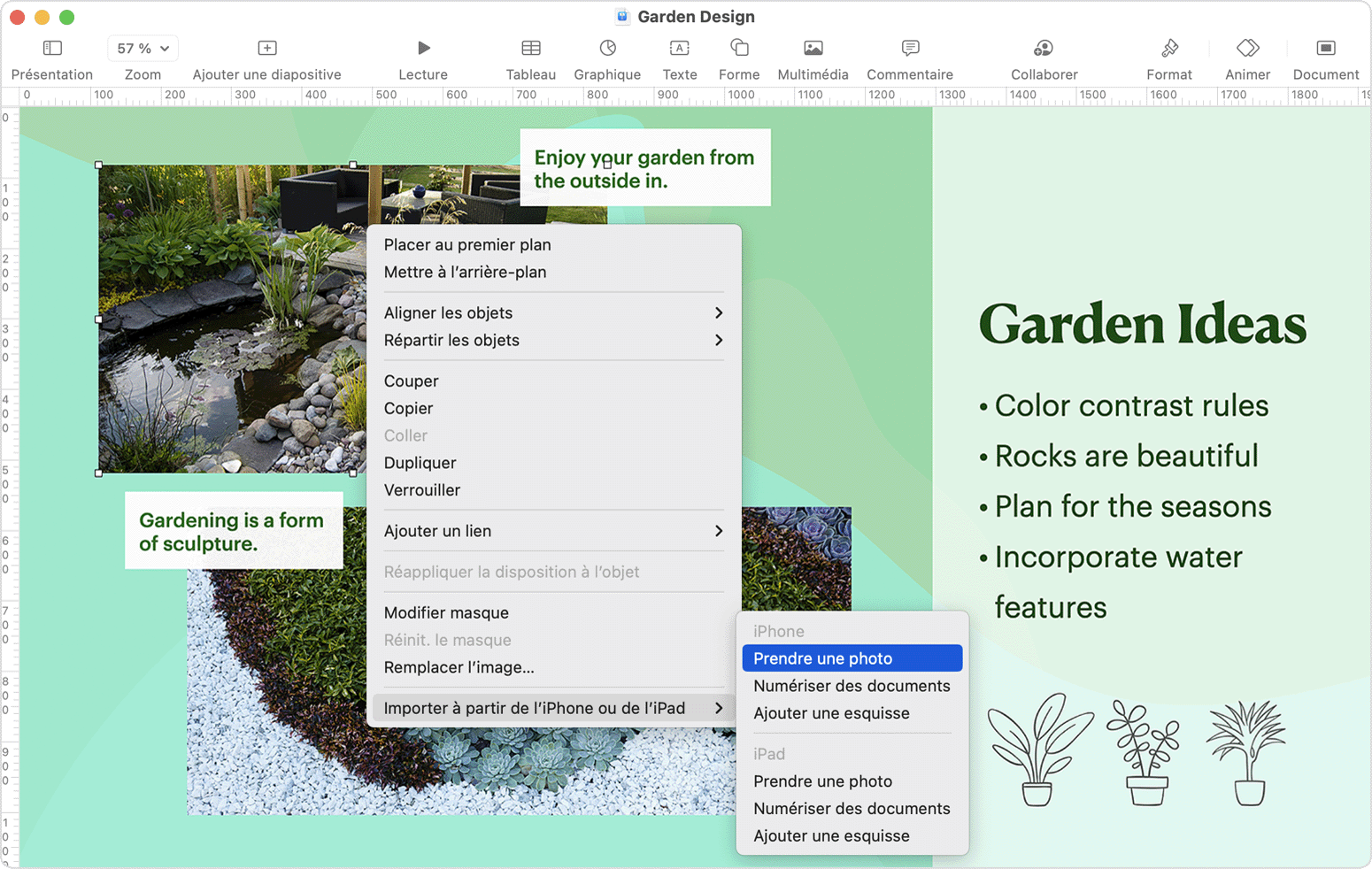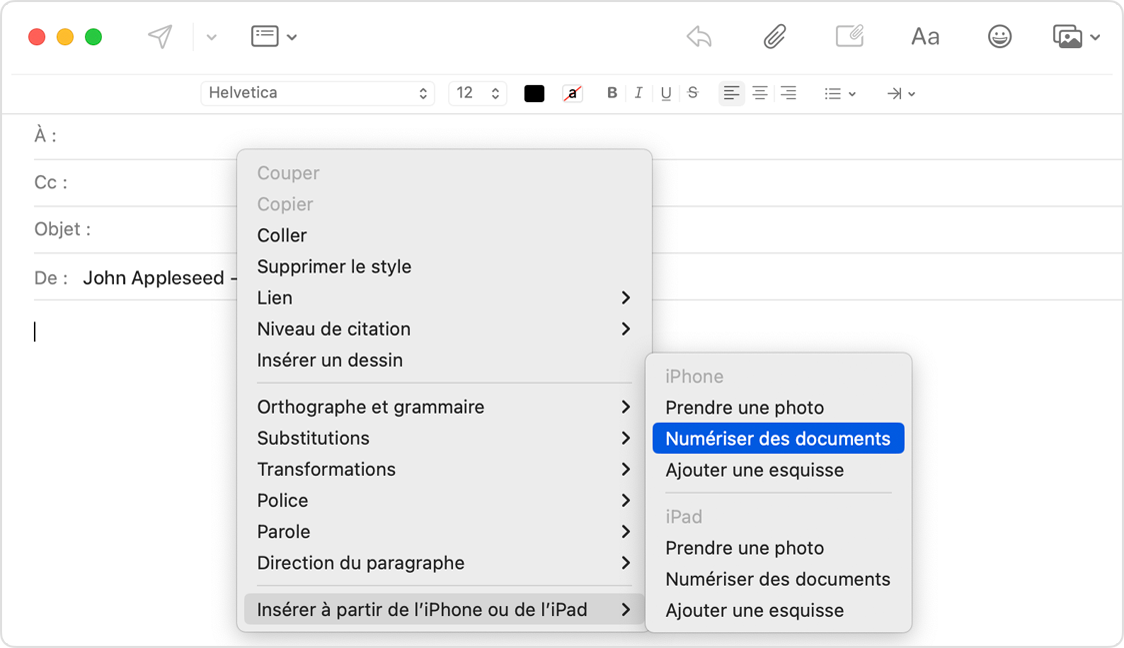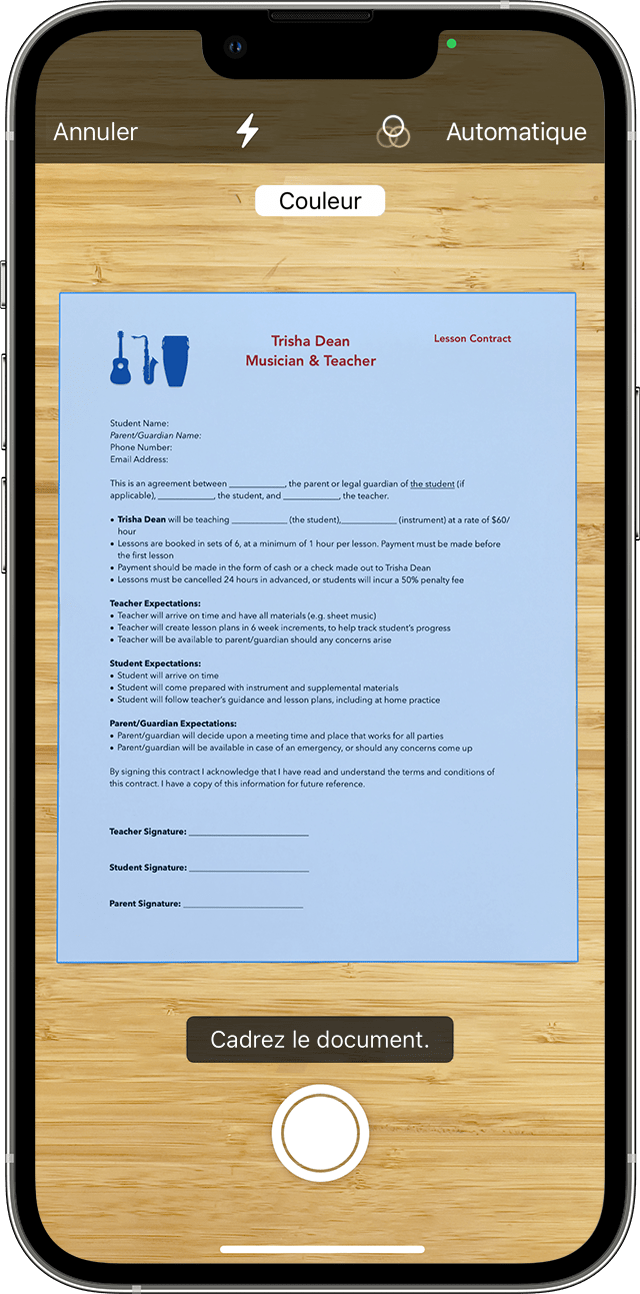Numérisez facilement des documents ou prenez des photos en utilisant votre iPhone ou iPad et visualisez-les instantanément sur votre Mac. Cette fonctionnalité pratique appelée Caméra de continuité vous permet d’utiliser vos appareils Apple de manière synchronisée. Découvrez comment l’utiliser et simplifiez votre flux de travail !
Utiliser une app qui prend en charge la Caméra de continuité
Pour bénéficier de la fonctionnalité de la Caméra de continuité, vous devez utiliser une application intégrée compatible. Voici quelques-unes des applications prenant en charge cette fonctionnalité :
Prendre une photo
Suivez ces étapes simples pour prendre une photo à l’aide de votre iPhone ou iPad et l’insérer directement dans une application sur votre Mac :
- Ouvrez l’application compatible sur votre Mac.
- Effectuez l’une des actions suivantes :
- Tout en maintenant la touche Contrôle enfoncée, cliquez à l’endroit où vous souhaitez insérer la photo, puis choisissez “Insérer à partir de l’iPhone ou de l’iPad > Prendre une photo”. Vous pouvez le faire dans une fenêtre du Finder ou sur le bureau.
- Dans le menu Fichier (ou le menu Insertion, le cas échéant), choisissez “Insérer à partir de l’iPhone ou de l’iPad > Prendre une photo”.
- L’application Appareil photo s’ouvrira sur votre iPhone ou iPad. Appuyez sur le bouton d’obturateur pour prendre la photo, puis sélectionnez “Utiliser la photo”. Votre photo apparaîtra instantanément dans la fenêtre de votre Mac.
Numériser des documents
Si vous avez besoin de numériser des documents, suivez ces étapes simples pour utiliser la Caméra de continuité :
- Ouvrez l’application compatible sur votre Mac.
- Effectuez l’une des actions suivantes :
- Tout en maintenant la touche Contrôle enfoncée, cliquez à l’endroit où vous souhaitez insérer la photo, puis choisissez “Insérer à partir de l’iPhone ou de l’iPad > Numériser des documents”. Vous pouvez le faire dans une fenêtre du Finder ou sur le bureau.
- Dans le menu Fichier (ou le menu Insertion, le cas échéant), choisissez “Insérer à partir de l’iPhone ou de l’iPad > Numériser des documents”.
L’application Appareil photo s’ouvrira sur votre iPhone ou iPad. Placez votre document devant la caméra et attendez la fin de la numérisation. Si nécessaire, ajustez les coins pour adapter la numérisation à la page, puis appuyez sur “Conserver la numérisation”.
Ajoutez d’autres numérisations au document si nécessaire, puis appuyez sur “Enregistrer” une fois terminé. Vos numérisations s’afficheront sous forme de PDF dans la fenêtre de votre Mac.
Utilisez votre iPhone comme caméra Web
En plus de scanner des documents et de prendre des photos, vous pouvez également utiliser votre iPhone comme webcam pour votre Mac. Cette fonctionnalité pratique vous permettra d’améliorer la qualité de vos appels vidéo et conférences en ligne.
Exigences système pour la Caméra de continuité
Pour utiliser la Caméra de continuité et profiter de toutes ses fonctionnalités, veillez à respecter les exigences système suivantes :
- Les connexions Wi-Fi et Bluetooth doivent être activées sur les deux appareils.
- Les deux appareils doivent utiliser le même identifiant Apple et l’authentification à deux facteurs doit être activée.
- Assurez-vous que votre Mac utilise la dernière version de macOS.
En respectant ces exigences, vous pourrez facilement numériser des documents, prendre des photos et utiliser votre iPhone comme caméra Web pour votre Mac. Simplifiez votre flux de travail et tirez le meilleur parti de vos appareils Apple grâce à la Caméra de continuité !